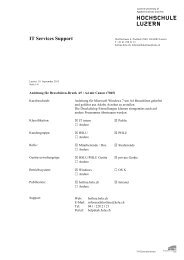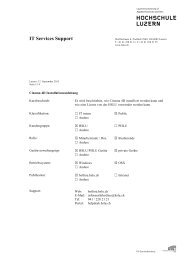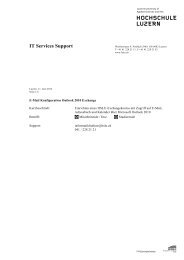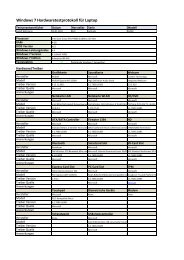Kurzanleitung Océ Multifunktionsgeräte (Kopieren und Drucken)
Kurzanleitung Océ Multifunktionsgeräte (Kopieren und Drucken)
Kurzanleitung Océ Multifunktionsgeräte (Kopieren und Drucken)
Erfolgreiche ePaper selbst erstellen
Machen Sie aus Ihren PDF Publikationen ein blätterbares Flipbook mit unserer einzigartigen Google optimierten e-Paper Software.
IT Services Support<br />
Werftestrasse 4, Postfach 2969, CH-6002 Luzern<br />
T +41 41 228 21 21<br />
hotline.hslu.ch, informatikhotline@hslu.ch<br />
Luzern, 6. September 2013<br />
Seite 1/13<br />
<strong>Kurzanleitung</strong> <strong>Océ</strong> <strong>Multifunktionsgeräte</strong> (<strong>Kopieren</strong> <strong>und</strong> <strong>Drucken</strong>)<br />
Kurzbeschrieb:<br />
Diese <strong>Kurzanleitung</strong> zeigt auf wie mit Oeé <strong>Multifunktionsgeräte</strong>n<br />
gearbeitet werden kann.<br />
Klassifikation: ☒ IT intern ☒ Public<br />
☐ Andere<br />
K<strong>und</strong>engruppe: ☒ HSLU ☐ PHLU<br />
☐ Andere<br />
Rolle: ☒ Mitarbeitende / Doz. ☐ Studierende<br />
☐ Andere<br />
Geräteverwaltungstyp: ☐ HSLU/PHLU Geräte ☐ private Geräte<br />
☐ Andere<br />
Betriebssystem: ☐ Windows ☐ OSX<br />
☐ Andere<br />
Publikation:<br />
☐ hotline.hslu.ch<br />
☐ Andere<br />
☐ Intranet<br />
Support:<br />
Web: hotline.hslu.ch<br />
E-Mail: informatikhotline@hslu.ch<br />
Tel: 041 / 228 21 21<br />
Portal: helpdesk.hslu.ch
Luzern, 6. September 2013<br />
Seite 2/13<br />
<strong>Kurzanleitung</strong> Oeé <strong>Multifunktionsgeräte</strong> (<strong>Kopieren</strong> <strong>und</strong> <strong>Drucken</strong>)<br />
Änderungsverzeichnis<br />
Version Datum Status Änderungen <strong>und</strong> Bemerkungen Bearbeitet von<br />
Nr. 1.0 09.09.2013 Erstellt Ergänzung, an neue Richtlinien angepasst vog<br />
Inhaltsverzeichnis<br />
1. Standorte / Gerätenamen der <strong>Multifunktionsgeräte</strong> .................................................................. 3<br />
2. Freischalten des <strong>Multifunktionsgeräte</strong>s (<strong>Kopieren</strong>, <strong>Drucken</strong>, Scannen) .................................... 3<br />
2.1. Studierende .......................................................................................................................... 3<br />
2.2. Mitarbeitende ...................................................................................................................... 3<br />
2.2.1. Geschäftlich ...................................................................................................................... 3<br />
2.2.2. Privat ................................................................................................................................ 3<br />
3. Druckerkosten ........................................................................................................................ 3<br />
4. Druckertreiber Installieren für <strong>Multifunktionsgeräte</strong> ............................................................... 4<br />
5. <strong>Drucken</strong> mit Oeé CS240 Farbmultifunktionsgerät ................................................................... 5<br />
6. <strong>Drucken</strong> mit <strong>Océ</strong> C240 Farbmultifunktionsgerät ab USB-Stick ............................................... 8<br />
7. <strong>Drucken</strong> mit dem SW-Gerät <strong>Océ</strong> Vario Print 1055 ................................................................ 10<br />
8. Multifunktionsgerät mit HSLU-Card freischalten .................................................................. 11<br />
9. <strong>Drucken</strong> mit dem SW-Gerät Oeé Vario Print 1055 ab Memorystick ...................................... 13
Luzern, 6. September 2013<br />
Seite 3/13<br />
<strong>Kurzanleitung</strong> Oeé <strong>Multifunktionsgeräte</strong> (<strong>Kopieren</strong> <strong>und</strong> <strong>Drucken</strong>)<br />
1. Standorte / Gerätenamen der <strong>Multifunktionsgeräte</strong><br />
Standort Gerät Gerätename Gerätetyp<br />
Pavillon 1 <strong>Océ</strong> VP1055 P0000706 A4/A3 SW-Druck<br />
Trakt I, Etage C <strong>Océ</strong> CS240 P0000700 A4/A3 SW- oder Farbdruck<br />
Trakt II, Etage D <strong>Océ</strong> CS240 P0000711 A4/A3 SW- oder Farbdruck<br />
Trakt II, Etage E <strong>Océ</strong> VP1055 P0000710 A4/A3 SW-Druck<br />
Trakt II, Etage F <strong>Océ</strong> VP1055 P0000704 A4/A3 SW-Druck<br />
Trakt III, Etage C <strong>Océ</strong> VP1055 P0000671 A4/A3 SW-Druck<br />
Trakt III, Etage D <strong>Océ</strong> CS240 P0000703 A4/A3 SW- oder Farbdruck<br />
Trakt III, Etage D <strong>Océ</strong> CS240 P0000705 A4/A3 SW- oder Farbdruck<br />
Trakt III, Etage F <strong>Océ</strong> VP1055 P0000701 A4/A3 SW-Druck<br />
Trakt IV, Etage D <strong>Océ</strong> CS240 P0000702 A4/A3 SW- oder Farbdruck<br />
Trakt IV, Etage E <strong>Océ</strong> VP1055 P0000708 A4/A3 SW-Druck<br />
Trakt IV, Etage F <strong>Océ</strong> VP1055 P0000709 A4/A3 SW-Druck<br />
Trakt V, Etage E <strong>Océ</strong> VP1055 P0000707 A4/A3 SW-Druck<br />
Trakt V, Etage F <strong>Océ</strong> CS240 P0000670 A4/A3 SW- oder Farbdruck<br />
2. Freischalten des <strong>Multifunktionsgeräte</strong>s (<strong>Kopieren</strong>, <strong>Drucken</strong>, Scannen)<br />
2.1. Studierende<br />
1. Laden Sie ein Guthabe auf Ihre HSLU-Card<br />
2. HSLU-Card in Entwerter beim Multifunktionsgerät einführen<br />
3. Das Multifunktionsgerät ist nun Betriebsbereit<br />
2.2. Mitarbeitende<br />
2.2.1. Geschäftlich<br />
1. HSLU-Card in Entwerter beim Multifunktionsgerät einführen<br />
2. Kostenstellen- oder Projekt- Nummer eingeben (Verwenden Sie die gleiche Kostestellennummer die<br />
Sie beim Bezug der alten Kopierkarten benutzt haben.)<br />
3. ENTER-Taste drücken<br />
4. Das Multifunktionsgerät ist nun Betriebsbereit<br />
2.2.2. Privat<br />
1. Laden Sie ein Guthaben auf Ihre HSLU-Card<br />
2. Beim Entwerter des Multifunktionsgerät die ENTER-Taste drücken<br />
3. HSLU-Card in Entwerter beim Multifunktionsgerät einführen<br />
4. Das Multifunktionsgerät ist nun Betriebsbereit<br />
3. Druckerkosten<br />
Format Preis S/W-Druck in CHF Preis Farbdruck in CHF<br />
A4 – einseitig 0.08 0.40<br />
A4 – doppelseitig 0.16 0.80<br />
A3 – einseitig 0.16 0.80<br />
A3 – doppelseitig 0.32 1.60<br />
Scannen gratis gratis
Luzern, 6. September 2013<br />
Seite 4/13<br />
<strong>Kurzanleitung</strong> Oeé <strong>Multifunktionsgeräte</strong> (<strong>Kopieren</strong> <strong>und</strong> <strong>Drucken</strong>)<br />
4. Druckertreiber Installieren für <strong>Multifunktionsgeräte</strong><br />
Wählen Sie eines der folgenden <strong>Multifunktionsgeräte</strong> zum <strong>Drucken</strong>, den Drucker Namen (P000…)<br />
finden Sie am Multifunktionsgerät angeschrieben.<br />
Wählen Sie Start / Geräte <strong>und</strong> Drucker<br />
Drucker hinzufügen anklicken.<br />
Wählen Sie Einen Netzwerk-, Drahtlos- oder<br />
Bluetoothdrucker hinzufügen an.<br />
Wählen Sie den Drucker von Ihrem Ort <strong>und</strong><br />
Trakt an.<br />
Klicken Sie auf Weiter
Luzern, 6. September 2013<br />
Seite 5/13<br />
<strong>Kurzanleitung</strong> Oeé <strong>Multifunktionsgeräte</strong> (<strong>Kopieren</strong> <strong>und</strong> <strong>Drucken</strong>)<br />
Die erfolgreiche Installationsbestätigung mit<br />
Weiter anklicken schliessen.<br />
Klicken Sie Als Standarddrucker festlegen an,<br />
wenn Sie den Drucker als Standarddrucker<br />
einrichten wollen.<br />
Weiter mit Fertig stellen.<br />
Der Drucker ist installiert <strong>und</strong> wird unter Geräte<br />
<strong>und</strong> Drucker angezeigt.<br />
5. <strong>Drucken</strong> mit Oeé CS240 Farbmultifunktionsgerät<br />
Unter Eigenschaften – User Setting muss eine ID <strong>und</strong> ein Passwort eingegeben werden. Diese<br />
Einstellung bleibt bis zu einer Änderung bestehen, muss also nur einmal eingegeben werden.<br />
Klicken Sie auf das installierte Drucker Icon.<br />
Drucker / Druckereinstellungen… auswählen
Luzern, 6. September 2013<br />
Seite 6/13<br />
<strong>Kurzanleitung</strong> Oeé <strong>Multifunktionsgeräte</strong> (<strong>Kopieren</strong> <strong>und</strong> <strong>Drucken</strong>)<br />
Register Basis anklicken <strong>und</strong> wenn nicht bereits<br />
vorhanden Sicheres <strong>Drucken</strong> einstellen<br />
Geben Sie die ID ein.<br />
Weiter mit einem Kennwort<br />
Wichtig: Merken Sie sich die Bedienungsanleitung<br />
für das Einrichten am Drucker für ein<br />
sicheres <strong>Drucken</strong>. (Info Glühbirne)<br />
Weiter mit OK.<br />
Hier können Sie den Kopierer mit der Karte<br />
freischalten.<br />
Karte einschieben.
Luzern, 6. September 2013<br />
Seite 7/13<br />
<strong>Kurzanleitung</strong> Oeé <strong>Multifunktionsgeräte</strong> (<strong>Kopieren</strong> <strong>und</strong> <strong>Drucken</strong>)<br />
Im angezeigten Fenster Dokument auswählen.<br />
Geschützter Druckauftrag auswählen.<br />
Mit OK bestätigen<br />
ID Code eingeben.<br />
Weiter mit OK<br />
Kennwort eingeben<br />
Weiter OK.
Luzern, 6. September 2013<br />
Seite 8/13<br />
<strong>Kurzanleitung</strong> Oeé <strong>Multifunktionsgeräte</strong> (<strong>Kopieren</strong> <strong>und</strong> <strong>Drucken</strong>)<br />
Druckjob wählen.<br />
Weiter mit Druck Knopf auswählen<br />
Start Knopf auf dem Gerät drücken um den<br />
Druckauftrag zu starten.<br />
6. <strong>Drucken</strong> mit <strong>Océ</strong> C240 Farbmultifunktionsgerät ab USB-Stick<br />
mit der HSLU-Karte Kopierer freischalten.<br />
USB-Stick einstecken.
Luzern, 6. September 2013<br />
Seite 9/13<br />
<strong>Kurzanleitung</strong> Oeé <strong>Multifunktionsgeräte</strong> (<strong>Kopieren</strong> <strong>und</strong> <strong>Drucken</strong>)<br />
Es erscheint dieses Infofenster.<br />
Mit OK bestätigen.<br />
Dokument auswählen<br />
Externer Speicher auswählen.<br />
Mit OK bestätigen.<br />
File auswählen welches vom USB-Stick her<br />
gedruckt werden soll.<br />
Weiter mit Druck anwählen
Luzern, 6. September 2013<br />
Seite 10/13<br />
<strong>Kurzanleitung</strong> Oeé <strong>Multifunktionsgeräte</strong> (<strong>Kopieren</strong> <strong>und</strong> <strong>Drucken</strong>)<br />
Druckjob mit der Starttaste bestätigen.<br />
Wichtig: Entfernen Sie den USB-Stick erst,<br />
wenn der oder die Ausdrucke fertig sind.<br />
7. <strong>Drucken</strong> mit dem SW-Gerät <strong>Océ</strong> Vario Print 1055<br />
Klicken Sie auf das installierte Drucker Icon.<br />
Drucker / Druckereinstellungen… auswählen<br />
Wenn Sie ohne Kennwort drucken wollen<br />
brauchen Sie keine Äderung in den<br />
Einstellungen vorzunehmen.<br />
Weiter mit OK.
Luzern, 6. September 2013<br />
Seite 11/13<br />
<strong>Kurzanleitung</strong> Oeé <strong>Multifunktionsgeräte</strong> (<strong>Kopieren</strong> <strong>und</strong> <strong>Drucken</strong>)<br />
Vertrauliche Dokumente werden erst<br />
ausgedruckt wenn Sie Ihr Kennwort eingeben<br />
Wählen Sie den Pfeil vor Einstellungen an.<br />
Aktivieren Sie Rechs oben Sicher.<br />
Geben Sie einen Pin Code ein.<br />
Weiter mit OK.<br />
Der Druckvorgang wird erst gestartet wenn Sie<br />
am Gerät den Pin Code eingeben.<br />
8. Multifunktionsgerät mit HSLU-Card freischalten<br />
Geben Sie an, dass Sie <strong>Drucken</strong> möchten.<br />
Wählen Sie Ihre Mailbox mit dem Scrollrad.
Luzern, 6. September 2013<br />
Seite 12/13<br />
<strong>Kurzanleitung</strong> Oeé <strong>Multifunktionsgeräte</strong> (<strong>Kopieren</strong> <strong>und</strong> <strong>Drucken</strong>)<br />
<strong>Drucken</strong> Sie die Taste des Scrollrades, um die<br />
Mailbox zu öffnen.<br />
Wählen Sie mit dem Scrollrad das zu<br />
druckende Dokument.<br />
Geben Sie die Anzahl der Ausdrucke an.<br />
Starten Sie den Druckvorgang mit der Start<br />
Taste.
Luzern, 6. September 2013<br />
Seite 13/13<br />
<strong>Kurzanleitung</strong> Oeé <strong>Multifunktionsgeräte</strong> (<strong>Kopieren</strong> <strong>und</strong> <strong>Drucken</strong>)<br />
9. <strong>Drucken</strong> mit dem SW-Gerät Oeé Vario Print 1055 ab Memorystick<br />
<strong>Drucken</strong> eines Dokuments (*.pdf) aus dem Stammverzeichnis Ihres USB-Memorystick<br />
Multifunktionsgerät mit HSLU-Card<br />
freischalten<br />
Geben Sie an, dass Sie <strong>Drucken</strong> möchten.<br />
Schliessen Sie den USB-Memorystick an<br />
Geben Sie an das Sie von einem USB-<br />
Memorystick aus drucken wollen.<br />
Wählen Sie mit dem Scrollrad das zu<br />
druckende Dokument.<br />
Starten Sie den Druckvorgang.<br />
Wichtig: Entfernen Sie den USB-Memorystick<br />
erst, wenn die Ausdrucke fertig sind.